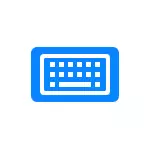
Argibide labur honetan teklatuaren bibrazioa nola gaitu teklatuaren gainean klik egiten duzunean, beste teklatuaren aplikazio bat instalatu eta ezarpenak aldatuz. Erabilgarria izan daiteke: nola desaktibatu edo aktibatu iPhone teklatuko soinua.
Bibrazioa Iphone teklak igarotzeko teklatuko sakatzean
Artikulu hau idazteko unean, iPhone teklatu ezagunetarako erabilgarri dauden guztietatik, bibrazioa gaitzeko gaitasuna Google Pasean bakarrik dago:
- App Store-n deskargatu eta ezarri igarotzeko teklatua.
- Exekutatu Ganbararen aplikazioa eta eman beharrezko teklatuaren bereizmena.
- Ireki edozein aplikazio erabil dezakezu teklatua testua sartzeko eta, ondoren, luze sakatu eta luze sakatu hizkuntza hautaketa botoia (planetaren irudia) denbora luzez, hautatu zerrendako igarotako teklatua.
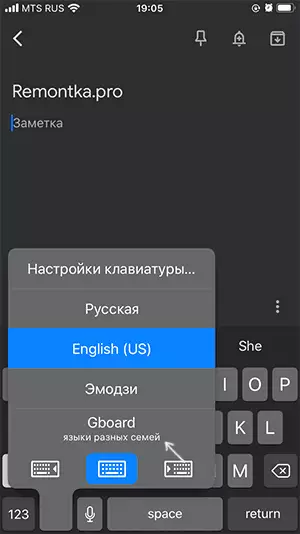
- Egin klik etxeko telefonoan, egin klik Ezarpenak botoian (engranaje ikonoa), iPhonean etxeko botoian, luze sakatu hizkuntza aldatu botoia eta hautatu "Ezarpenak".
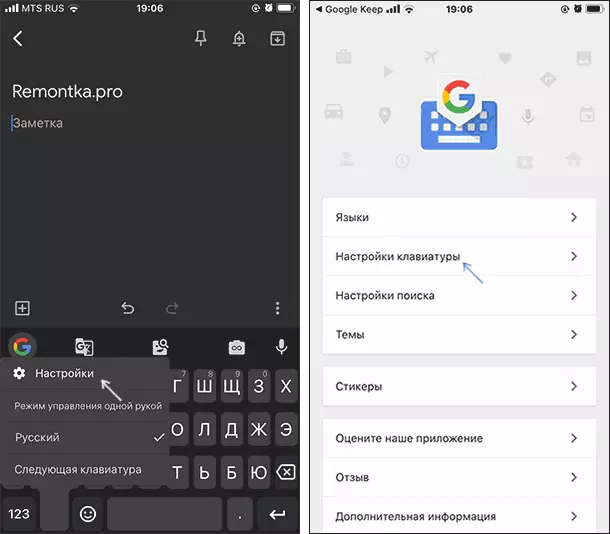
- Gbord ezarpenetan, joan "teklatuaren ezarpenetara" eta aktibatu "Gaitu Vibrootkill erlojua" elementua.
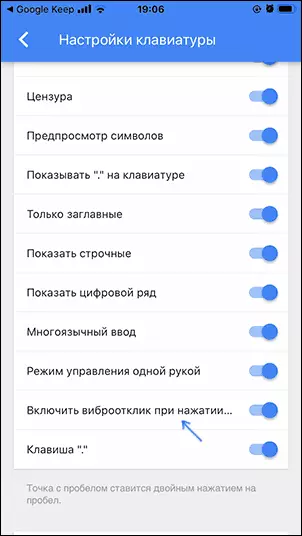
Honen inguruan, dena: Google-k metroko teklatua erabiltzea idazterakoan, taktika itzultzea lortuko duzu bibrazio ahul batekin.
Litekeena da denbora gutxian, horrelako funtzionaltasuna iPhone teklatu estandarrean agertuko dela, baita hirugarrenen produktuetan ere, esaterako, Swiftkey edo Yandex teklatua, telefonoan erabiltzen badituzu.
